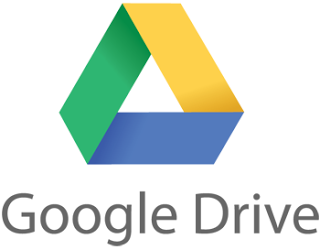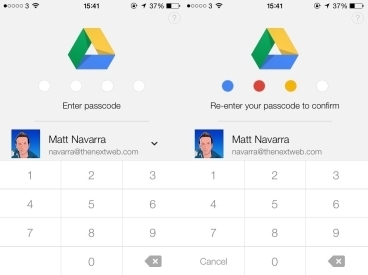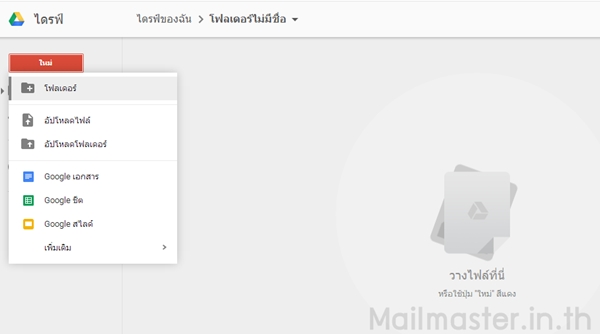
ส่งไฟล์ขนาดใหญ่ด้วย Google Drive
ถ้าคุณกำลังหาวิธีส่งไฟล์ขนาดใหญ่อยู่ซึ่ง Gmail นั้นก็จำกัดขนาดไฟล์แนบไว้เพียง 25 MB ซึ่งหมายถึงคุณจะไม่สามารถส่งวิดีโอ คลิปเสียงขนาดใหญ่ แต่ Google Drive นั้นให้คุณส่งไฟล์ได้มากถึง 15 GB วิธีการคือให้คุณสร้างโฟลเดอร์แล้วอัพโหลดไฟล์เข้าไปเก็บ จากนั้นก็ค่อยแชร์ให้กับคนอื่น
สร้างโฟลเดอร์ โดยการล็อกอินเข้าไปยัง Google Drive > คลิกปุ่ม "New" สีแดงที่มุมบนซ้าย แล้วเลือก "Folder" จากดร็อปดาวน์เมนู เมื่อสร้างโฟลเดอร์แล้วให้เปิดเข้าไปแล้วลากไฟล์ที่ต้องการอัพโหลดหรือคลิกขวาเลือก "Upload Files."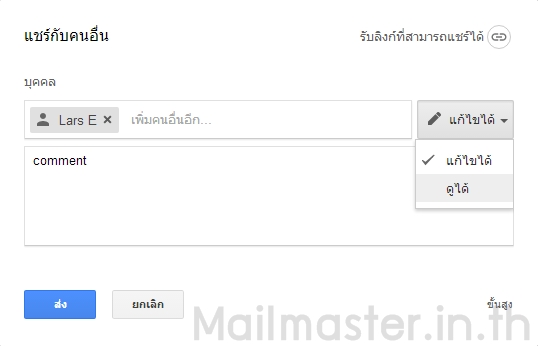
เมื่ออัพโหลดเรียบร้อยแล้วแชร์โฟลเดอร์โดยการคลิกขวาแล้วเลือก "Share" > พิมพ์ชื่อหรืออีเมล์ของคนที่ต้องการแชร์ แล้วเลือกอนุยาติให้แก้ไขได้หรือดูได้เท่านั้น > คลิก เสร็จสิ้น
* ถ้าหากคุณต้องการอัพโหลดไฟล์ขนาดใหญ่เกินพื้นที่ที่ Google ให้มา สามารถซื้อบริการเพิ่มเติมซึ่งจะมีค่าใช้จ่ายคิดเป็นรายเดือนและรายปี ตามแต่ขนาดพื้นที่
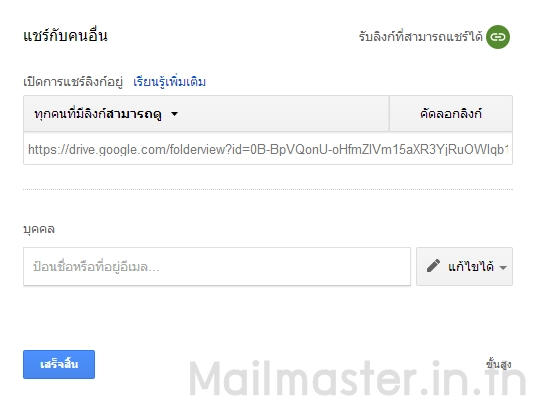
ทิปการแชร์โฟลเดอร์ใน Google Drive
เอกสารในโฟลเดอร์นั้นสามารถกำหนดระดับการเข้าใช้งานได้ โดยให้คุณเลือกแชร์โฟลเดอร์ที่ต้องการคลิกขวาเลือกไอคอนรูปคนมีเครื่องหมายบวก
ในไดอะล็อกตั้งค่าแชร์โฟลเดอร์ในส่วนของลิงค์ให้คุณเลือก “Anyone with the link can view” หรือใครก็ตามที่คลิกเข้ามาทางลิงค์จะสามารถดูได้ ในส่วนของ “Share with others” นั้นคุณสามารถเพิ่มชื่อเพื่อนหรืออีเมล์ นอกจากนี้คุณยังสามารถสร้างลิงค์ได้โดยคลิกที่ไอคอน “Get shareable link” ลิงค์จะถูกสร้างให้คุณนำไปส่งให้เพื่อนได้
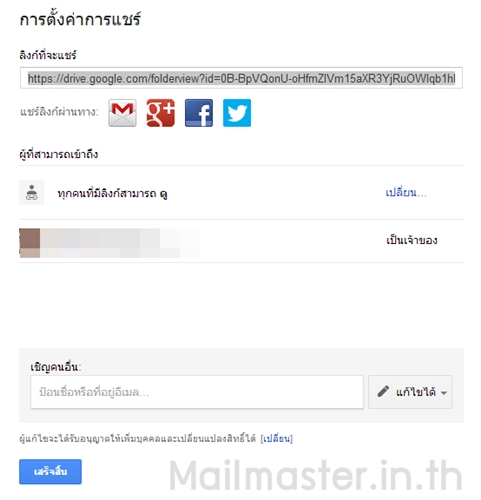
มุมขวาล่างที่ตัวเลือก “Advanced” ของไดอะล็อกจะให้คุณสามารถตั้งค่าการแชร์ ซึ่งโดยปกติจะเป็นแบบส่วนตัว ให้คุณคลิกเลือก “Change…” หากต้องการตั้งค่าให้ดูได้แบบสาธารณะหรือเฉพาะกลุ่มเพื่อนของคุณ และอย่างไรก็ตามควรระวังในการแชร์เอกสารสำคัญไปให้กับคนไม่รู้จัก แต่หากว่าไม่ได้เป็นความลับตัวเลือกที่จะใช้บ่อยๆ คือ “On – Anyone with the link.” หรือทุกคนที่มีลิงค์สามารถเปิดดูได้
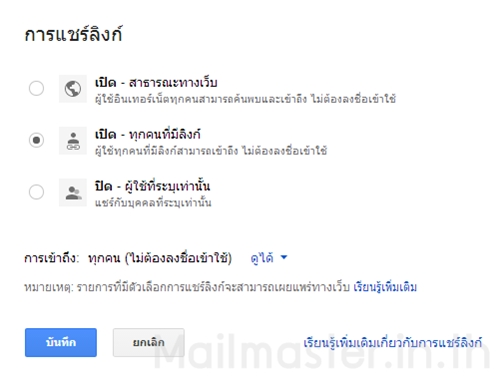
เมื่อตั้งค่าการแชร์โฟลเดอร์เรียบร้อยแล้ว จะทำให้คุณแชร์ไฟล์ในกลุ่มเพื่อนร่วมงานได้สะดวกมากขึ้นเพียงแค่โยนภาพ วิดีโอ เอกสารเข้าไปในโฟลเดอร์ ไม่ต้องตั้งค่าแต่ละไฟล์หรือทุกๆ ครั้ง ไฟล์ทุกไฟล์ที่โยนเข้าไปในโฟลเดอร์นั้นจะมีคุณสมบัติการแชร์เหมือนกับโฟลเดอร์ทั้งหมด
ที่มา: alicekeeler